На этой странице представлена подробная инструкция по установке виртуальной машины VMware на примере наиболее стабильной и быстрой VMware Workstation v9.0.2 Build 1031769 Lite + VMware-tools 9.2.3.
Страница является частью cтатьи
Делаем свой прокси-сервер для парсинга в Key Collector и прочих.
Вы можете адаптировать содержимое:
Обычная установка VMware (без контекста).
Установка VMware в контексте создания группы виртуальных прокси-серверов.
-
Для установки виртуальной машины нам также понадобится, на выбор:
- Готовый Образ диска VMware в формате vmdk с предустановленной Windows XP SP3;
- Установочный диск Windows;
- Образ установочного диска Windows в формате ISO.
Итак, без труда найдя и скачав необходимые программы, устанавливаем на ПК VMware Workstation и руссификатор.
Если при запуске файла exe у вас появляется ошибка error UI Timed out.
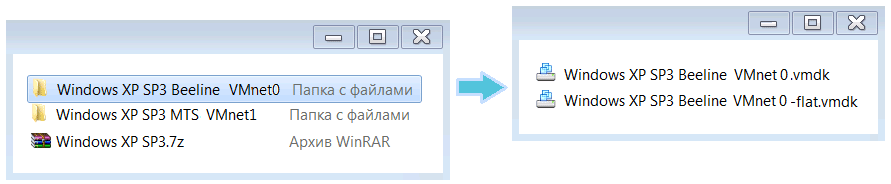
Установка VMware Workstation Pro 17
После установки программы распаковываем в любую папку образ жёсткого диска Windows XP, который, скорее всего, в архиве (.7z, это тоже архив). После распаковки архива вы увидите в папке 2 файла. Копируем эту папку под каждый модем, который планируем использовать и указываем в названии папки и файлов внутри неё название мобильного оператора, а также прибавляем к названиям слово VMnet c порядковым номером начиная с нуля под каждый модем. VMnet – это название будущей виртуальной локальной сети с ее порядковым номером, которую мы укажем сейчас, чтобы потом не запутаться какая к какому модему принадлежит. В файлах с «–flat» в названии, оставляем этот «-flat» в конце нового названия, меняя только общую часть названия.
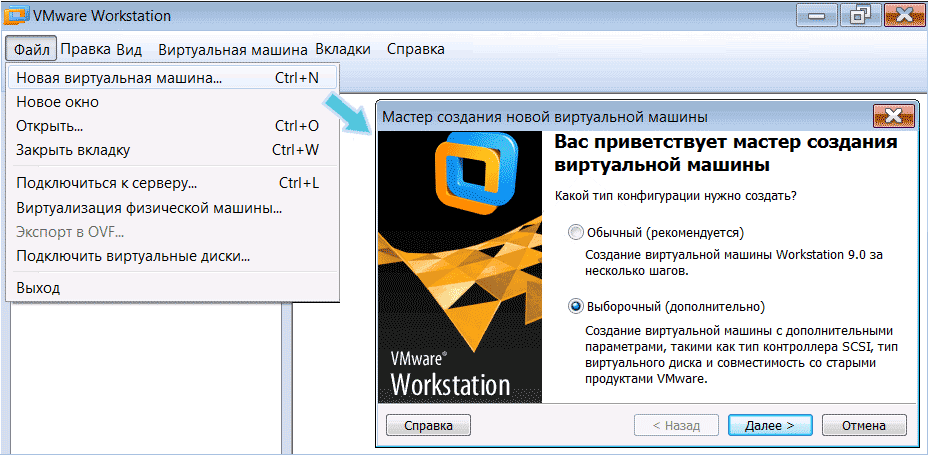
Теперь заходим в свежеустановленную VMware Workstation, чтобы приступить к созданию виртуальной машины. В верхнем вложенном меню выбираем [файл] – [новая виртуальная машина] или просто нажимаем Ctrl + N. Откроется окно Мастер создания новой виртуальной машины. Выбираем пункт Выборочный (дополнительно) и жмём [Далее].
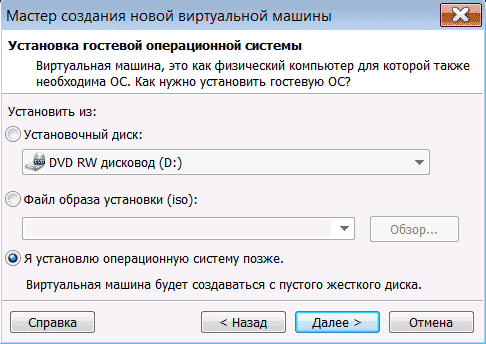
На появившейся в мастере странице Выбор совместимого оборудования виртуальной машины ничего не трогаем и жмём [далее].
-
На странице Установка гостевой операционной системы делаем следующее:
- В случае если Вы последовали моим рекомендациям и используете образ жёсткого диска, выберите пункт Я установлю операционную систему позже.
- В случае инсталляции ОС с установочного диска или ISO выберите соответствующий пункт. Мастер самостоятельно определит пригодность ваших установочных файлов и если даст положительное заключение, то в следующем окне Вам будет предложено ввести регистрационные данные, включая ключ продукта. Если ключ отсутствует и вы знаете что он не понадобится, нажмите [продолжить] без ввода данных. В противном случае поменяйте установочный носитель.
Полная настройка VMware Workstation
На следующей вкладке мастера Выбор гостевой операционной системы в группе Гостевая операционная система выбираем пункт Microsoft Windows. В раскрывающемся списке версий выбираем Windows XP Professional или соответствующую вашей. Жмём [далее].
На следующей вкладке мастера Имя виртуальной машины задаём имя, такое же как у папки с нашим образом и жмём [далее].
На следующей кладке конфигурация процессора ничего не меняем и жмём [далее].
На вкладке Память для виртуальной машины выбираем значение равное 136 MB. Этого будет более чем достаточно для надёжного функционирования нашего виртуального компьютера и поддержания локального и интернет-соединения. Размер оперативной памяти, который вы укажете для вашей виртуальной машины будет забран у вашего основного компьютера. При одновременном запуске 3-х виртуальных машин, оперативная память вашего компьютера потеряет 408 мб, что совсем не страшно при работе с любым пользовательским софтом если у вас ОЗУ 2 Gb и более. После установки значения, жмём [далее].
Перед нами вкладка Мастера создания виртуальной машины под названием Тип Сети. Пока просто выбираем пункт не использовать сетевое соединение и жмём [далее].
На вкладке Выбор типов контроллеров ввода/вывода ничего не трогаем и жмём [далее].
Следующая вкладка мастера Выбор диска.
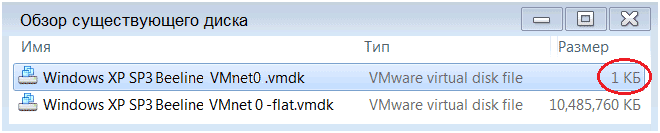
- Если Вы используете свой установочный носитель, Выберите пункт создать новый виртуальный диск, жмём [далее], оставляем тип диска SCSI, а в следующем окне максимальный размер диска устанавливаем значение под наши нужды (4Gb для WinXP SP3 хватит под использование виртуальной машины как прокси сервера) . Жмём несколько раз [далее] ничего не меняя, завершая работу мастера, и, если на последней странице стоит галочка включить эту виртуальную машину после создания, запустится окно с программой инсталляции ОС как на обычном компьютере, после инсталляции переходим к настройке виртуального Windows на следующей странице данной статьи.
- Если используем файл vmdk выбираем пункт Использовать существующий виртуальный диск и жмём [далее].
На следующей странице Выбор существующего диска нам будет предложено указать существующий файл диска. Нажимаем Обзор и заходим в одну из ранее распакованных нами папок с образами.
В папке мы увидим два файла, один из них собственно говоря образ, а другой является файлом конфигурации весом 1-2 кб. Выбираем меньший по весу, жмём [далее], затем [готово].
Повторяем в мастере действия для каждой новой виртуальной машины, указывая каждый раз новую папку с образом, который мы закрепим за определённым провайдером. На этом этап монтирования виртуальной машины закончен и мы можем перейти к дальнейшим настройкам.
Если Вы работаете с набором Web-разработчика Denwer и после установки VMware он не работает, то ищите в интернете как сделать разными порты в VMware и Denwer (ничего сложного).
ЯДРО-СЕРВИС 2015, 2016, 2017, 2018, 2019, 2020, 2021, 2022, 2023…
ВСЕ ПРАВА ЗАЩИЩЕНЫ.
Страница сгенерирована за 0.001029 сек.
Источник: yadro-servis.ru
Установка виртуальной машины в Windows 11
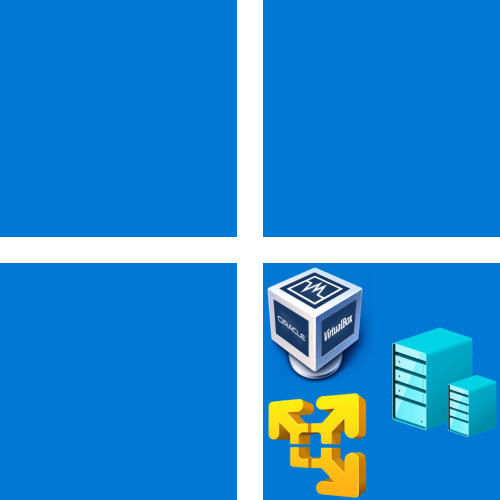
Инсталляция и запуск любой из предложенных в этой статье программ имеет смысл, только если на компьютере доступна и активирована технология аппаратной виртуализации (Intel VT (Intel Virtualization Technology) либо AMD-V (AMD Virtualization). Чаще всего включение указанного уже выполнено, но проверить данный фактор практически точно не будет лишним:
Microsoft Hyper-V
MS Hyper-V — основанная на гипервизоре (монитор виртуальных машин, низкоуровневая оболочка) система аппаратной виртуализации. Решение позволяет создавать и эксплуатировать программные версии компьютеров, называемые виртуальными машинами, которые действуют как полноценный ПК, запускающий ОС и программы. Hyper-V входит в комплект поставки Windows 11 редакций PRO («Профессиональные») и Enterprise («Корпоративные»), но изначально данный компонент не активирован в системе, и чтобы получить доступ к его возможностям, необходимо выполнить следующее:
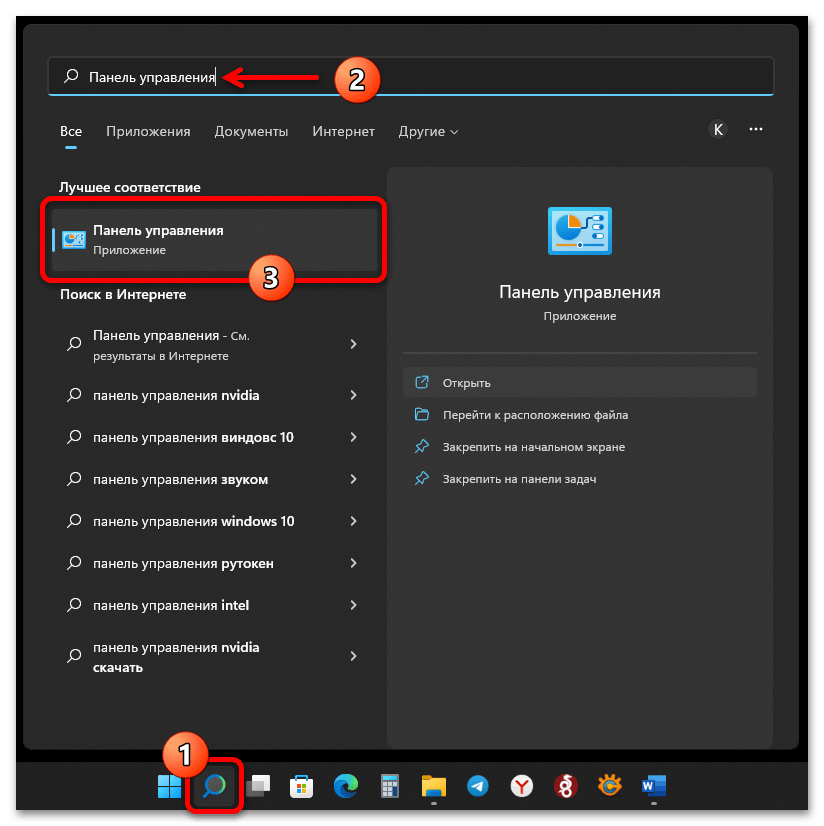
-
Открываем «Панель управления» Виндовс — проще всего это осуществить через системный «Поиск», но можно задействовать и другие, перешедшие в Windows 11 из предыдущей версии ОС методы вызова оснастки: Подробнее: Как открыть «Панель управления» на компьютере с Windows 10
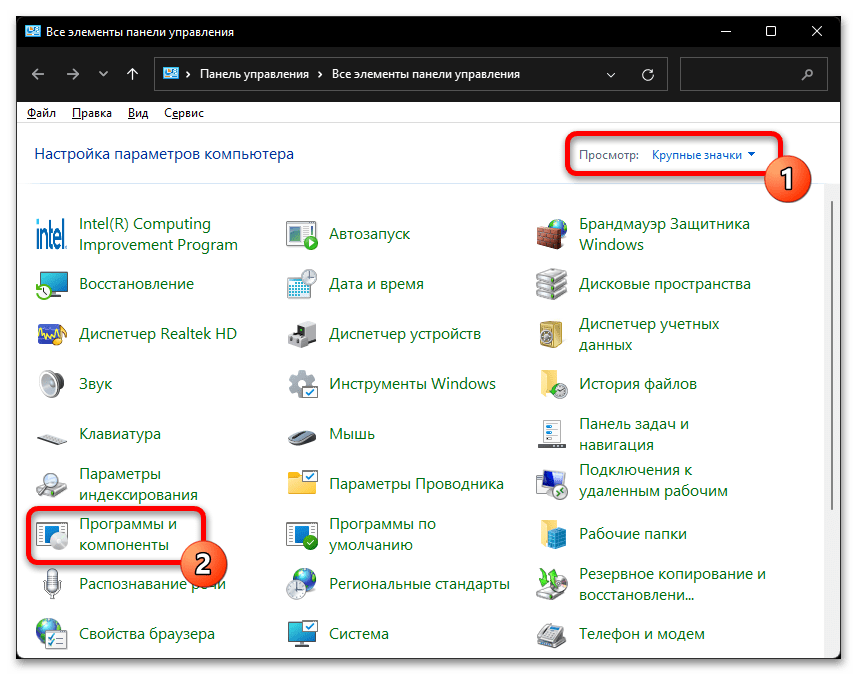
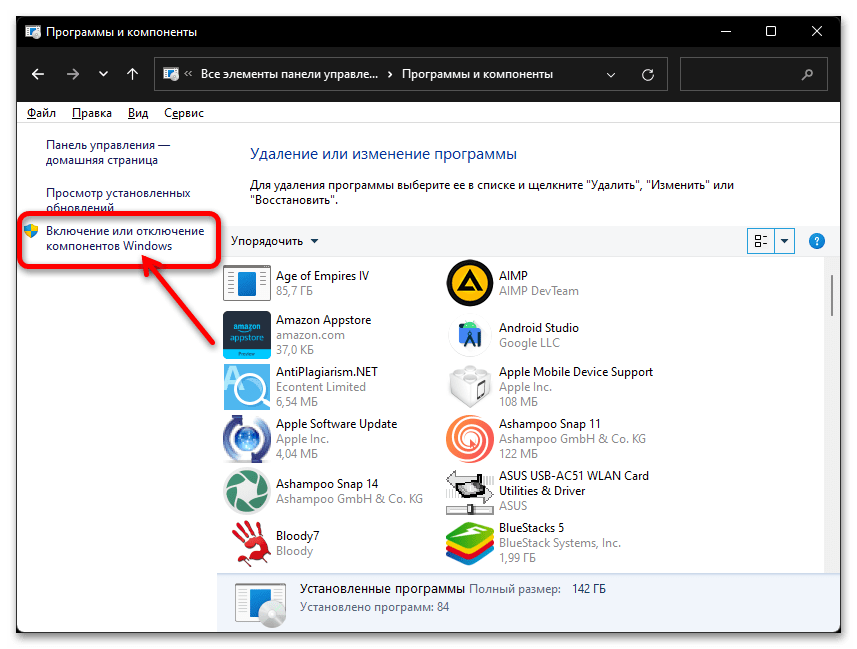
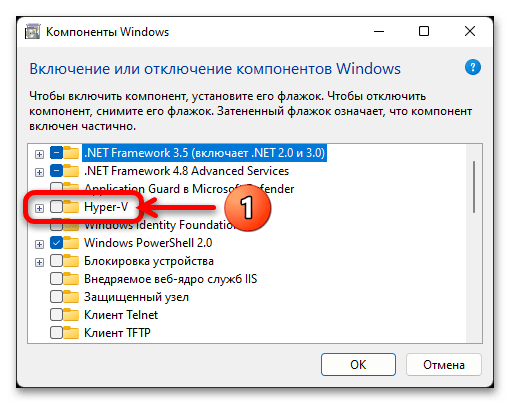 устанавливаем отметку в чекбоксе справа от наименования компонента, кликаем «ОК».
устанавливаем отметку в чекбоксе справа от наименования компонента, кликаем «ОК». 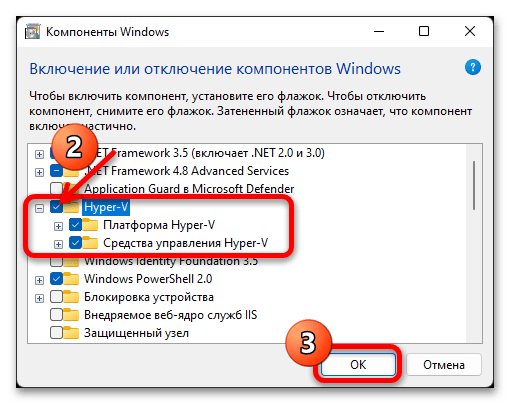
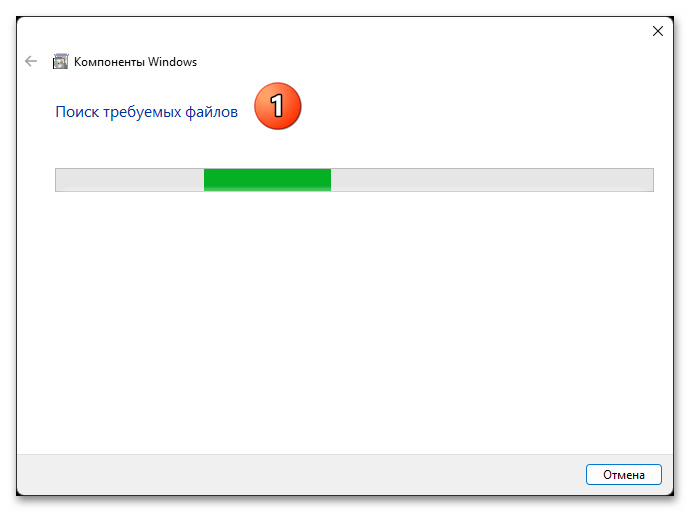 и интегрирует необходимые для работы Диспетчера виртуальных машин Hyper-V файлы.
и интегрирует необходимые для работы Диспетчера виртуальных машин Hyper-V файлы. 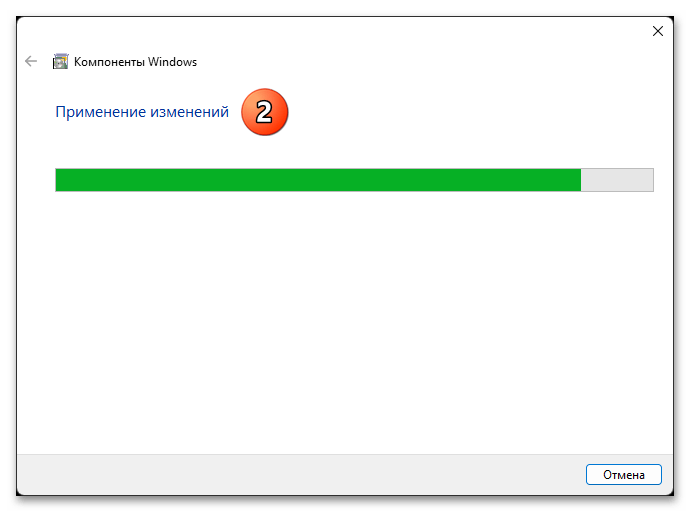
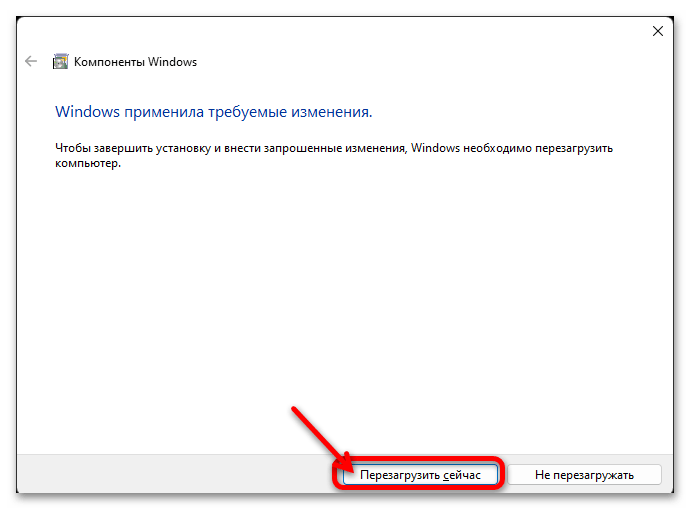
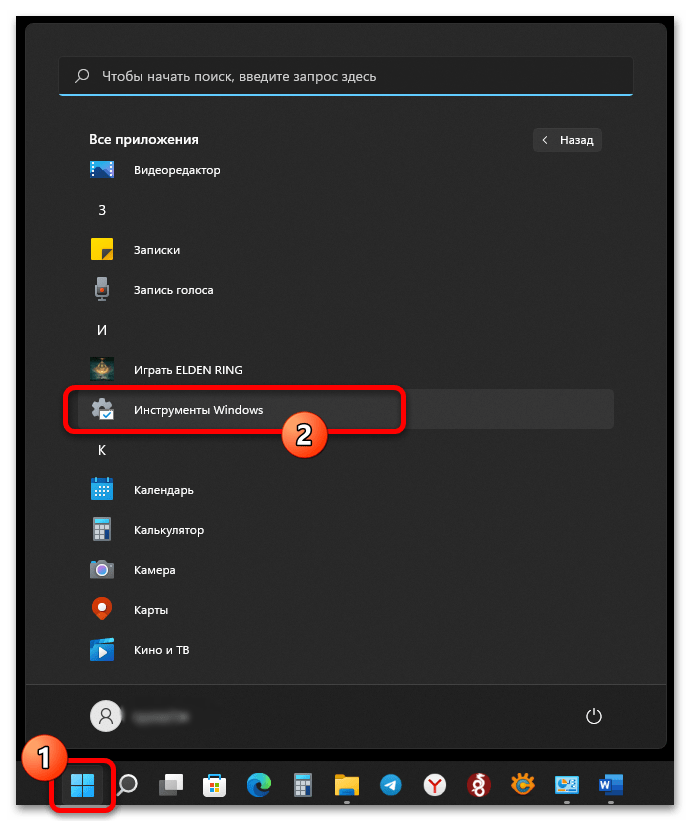 где и обнаруживается «Диспетчер Hyper-V».
где и обнаруживается «Диспетчер Hyper-V». 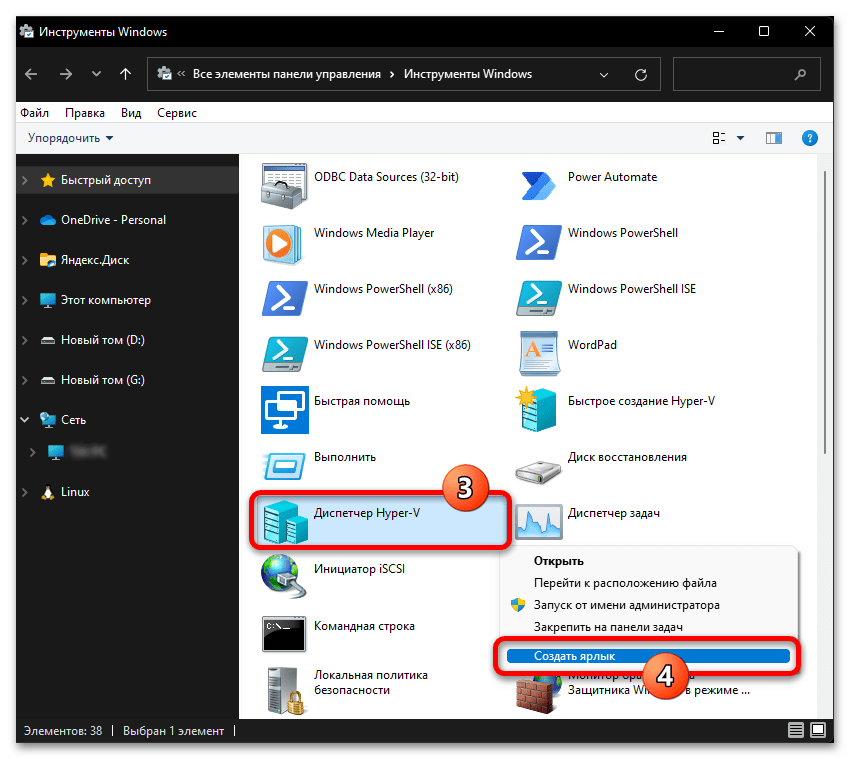 Второй вариант получения доступа к полученному средству – найти его с помощью системного «Поиска». В любом случае, для удобства в дальнейшем рекомендуется отправить ярлык найденного приложения на Рабочий стол операционки или же закрепить его на начальном экране либо панели задач Виндовс 11.
Второй вариант получения доступа к полученному средству – найти его с помощью системного «Поиска». В любом случае, для удобства в дальнейшем рекомендуется отправить ярлык найденного приложения на Рабочий стол операционки или же закрепить его на начальном экране либо панели задач Виндовс 11. 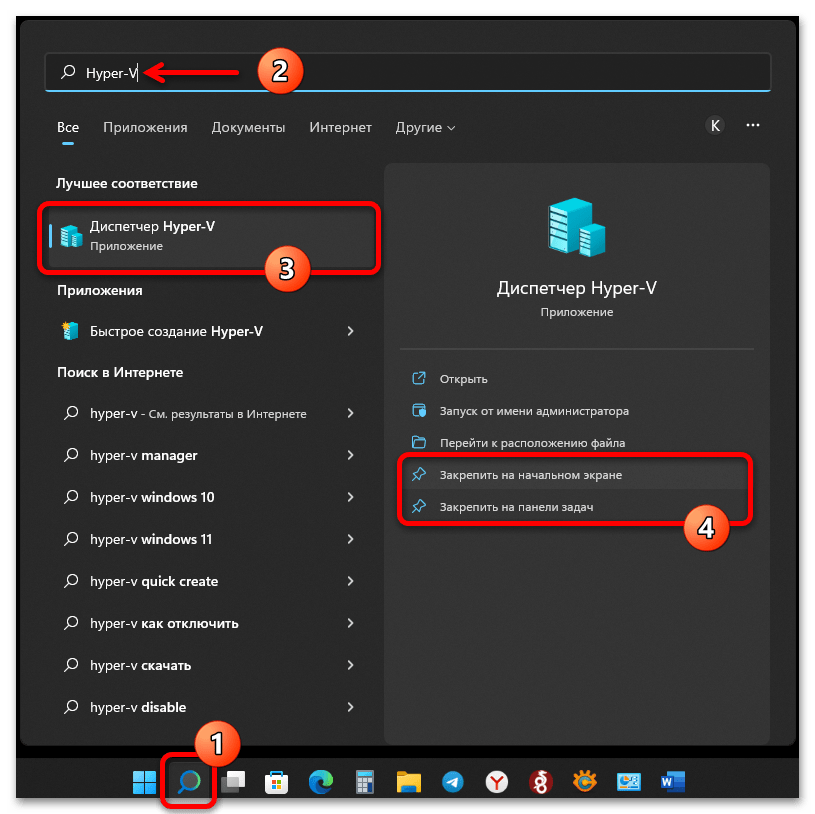
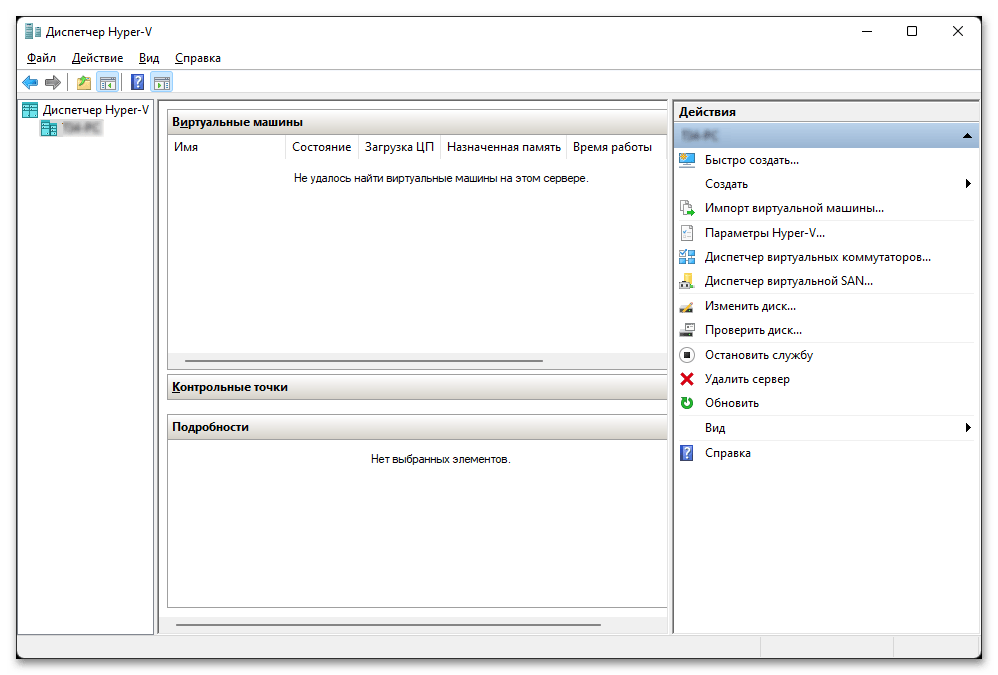
Oracle VM VirtualBox
Программа VirtualBox от Oracle является, пожалуй, самым популярным средством создания виртуальных сред с целью запуска в них самых разнообразных операционных систем. Этот софт распространяется бесплатно, русифицирован и в целом отлично справляется с выполняемыми через эмулируемые компьютеры задачами.
Скачать VirtualBox
- Инсталляция и использование данного решения на компьютерах под управлением Windows 11
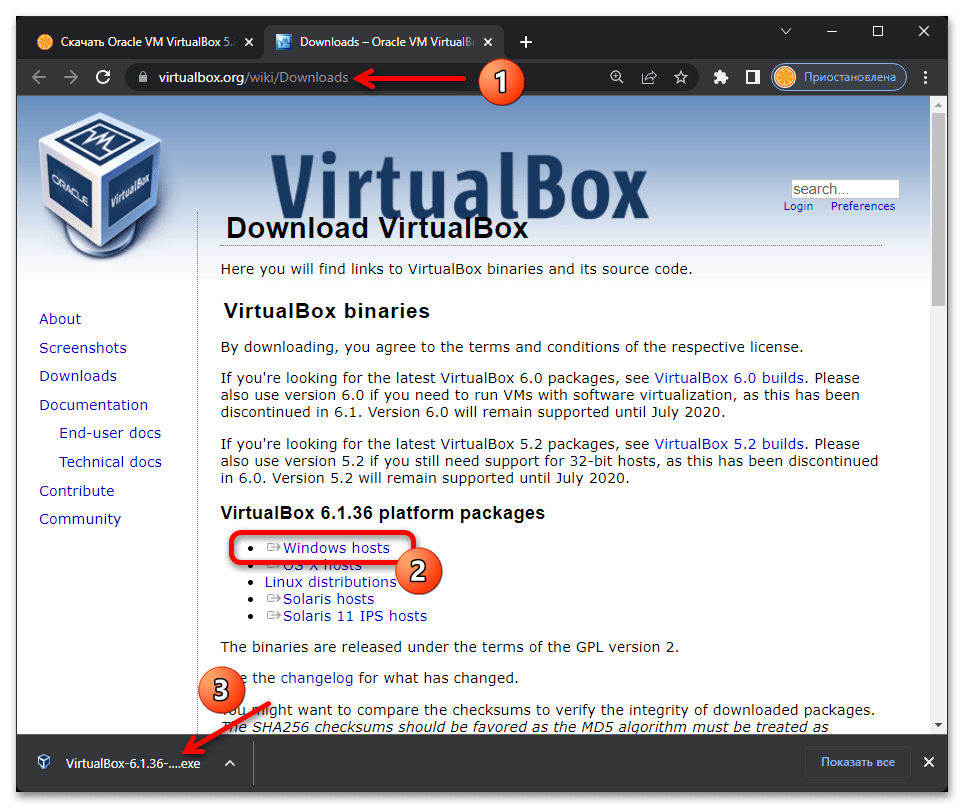 ничем не отличаются от таковых в предыдущих версиях операционки от Microsoft,
ничем не отличаются от таковых в предыдущих версиях операционки от Microsoft, 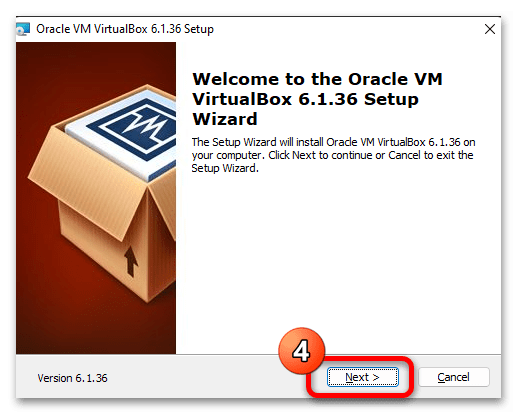 поэтому с целью установки софта можно следовать уже опубликованной на нашем сайте инструкции: Подробнее: Как установить и настроить программу VirtualBox в среде Windows
поэтому с целью установки софта можно следовать уже опубликованной на нашем сайте инструкции: Подробнее: Как установить и настроить программу VirtualBox в среде Windows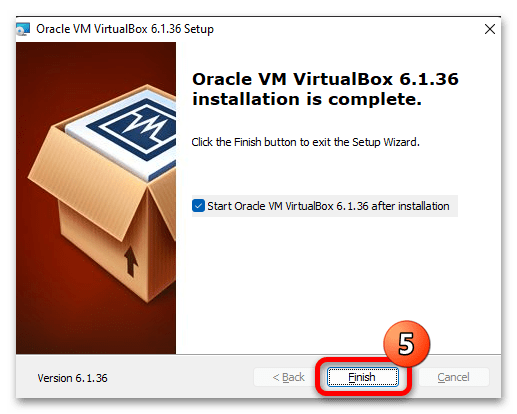
- Запуск Менеджера Oracle VM VirtualBox осуществим всеми известными в Windows способами: с ярлыка на Рабочем столе ОС и из меню «Пуск» («Все приложения» — «Oracle VM VirtualBox»); конечно же, программу можно «Закрепить на начальном экране» и «Панели задач».
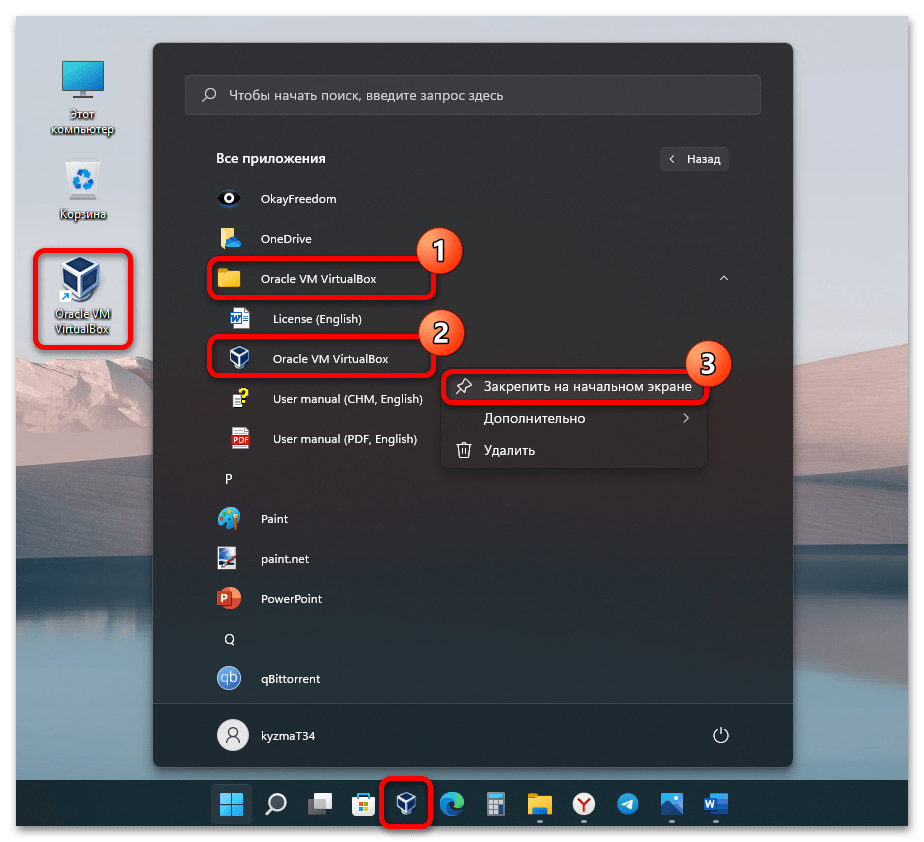
- Кроме прочего, для нормального функционирования большинства ОС в создаваемой при помощи VirtualBox среде, программу необходимо оснастить пакетом дополнений «VirtualBox Extension Pack».
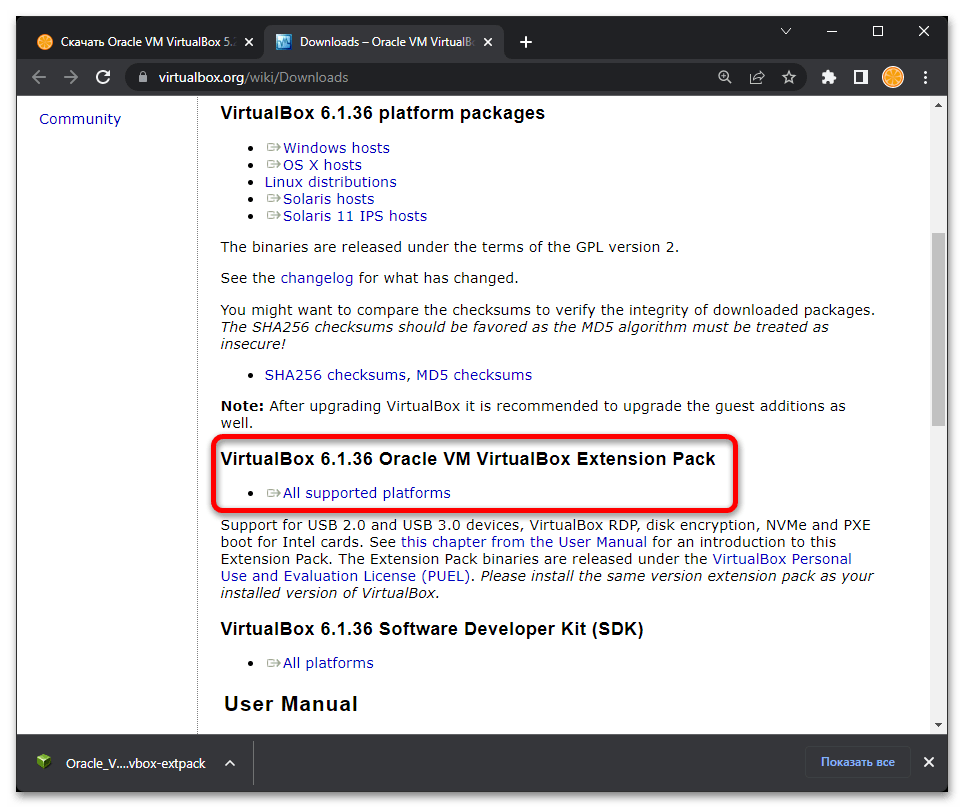 Лучшим решением будет выполнить это заранее, до создания виртуальной машины в программе и следуя рекомендациям из статьи: Подробнее: Устанавливаем пакет расширений Extension Pack в VirtualBox
Лучшим решением будет выполнить это заранее, до создания виртуальной машины в программе и следуя рекомендациям из статьи: Подробнее: Устанавливаем пакет расширений Extension Pack в VirtualBox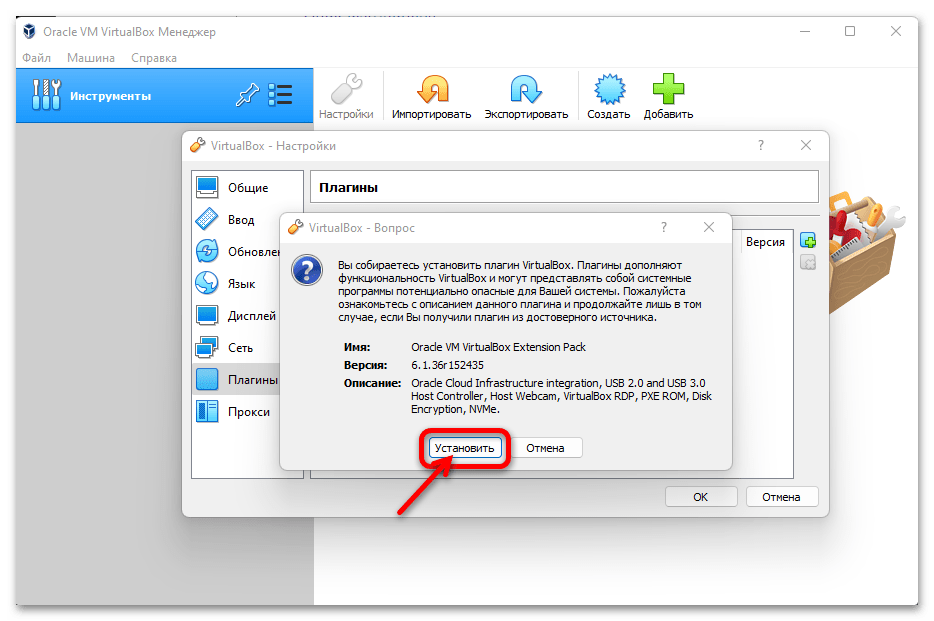
VMware Workstation Player
Предлагаемое известной на рынке софта для виртуализации компанией VMware профессиональное программное обеспечение – это ещё одно очень эффективное средство получения полнофункциональных виртуальных копий различных ОС на ПК с Windows 11. Далее продемонстрирована загрузка и установка Workstation Player – менее функционального, нежели Pro-версия программы от VMware, но зато бесплатного для некоммерческого использования варианта софта.
Скачать VMware Workstation Player с официального сайта
- По указанной выше ссылке переходим в раздел загрузок продуктов VMware на официальном сайте компании, пролистываем открывшуюся страницу до обнаружения блока «Испытайте Workstation 16.0 Player для Windows»,
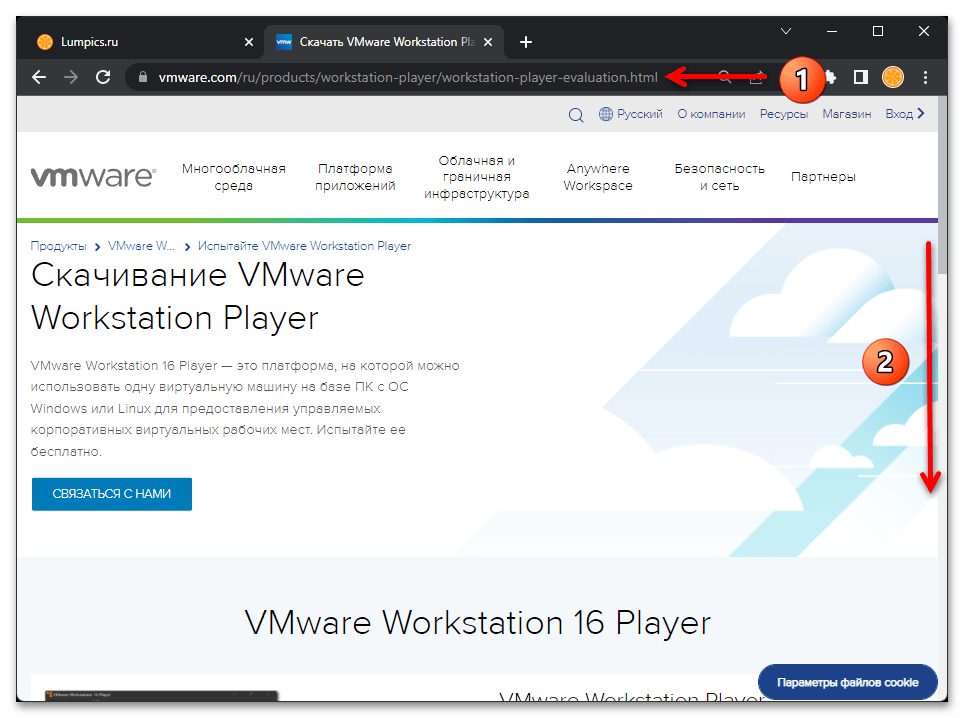 кликаем в нём «СКАЧАТЬ».
кликаем в нём «СКАЧАТЬ». 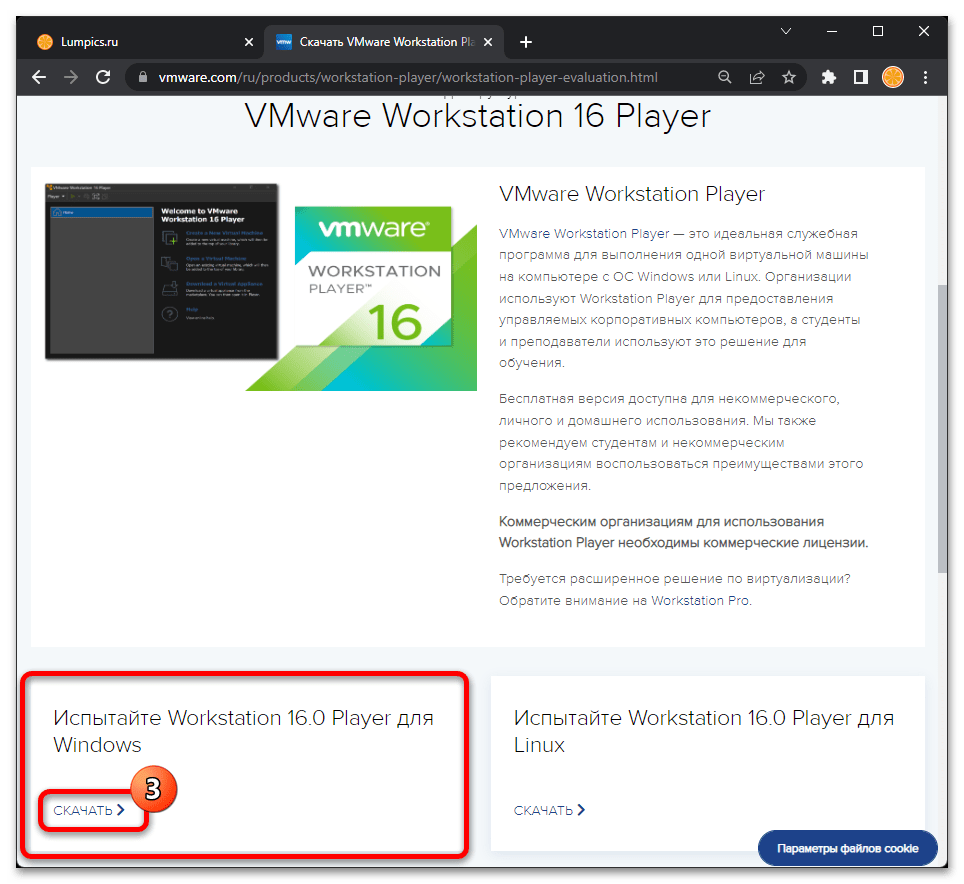
- Скачиваем на компьютер и затем запускаем инсталлятор средства для создания ВМ – файл VMware-player-full-16.X.Y.-XXXXXXXX.exe.
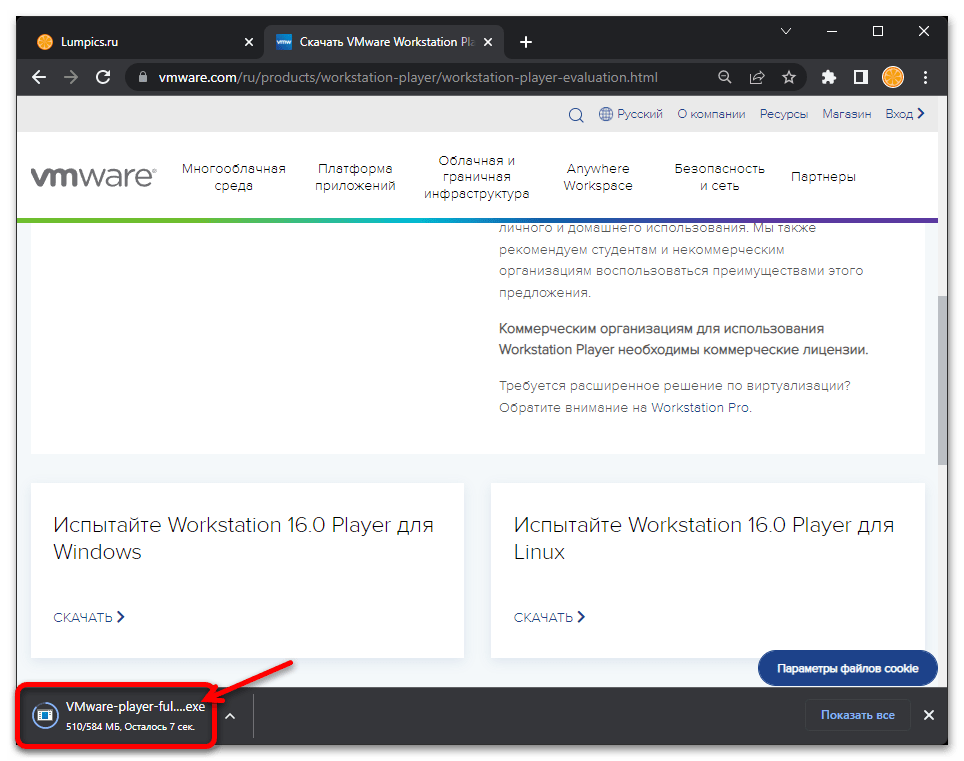
- Кликаем «Next» в первом окне программы установки VMware Player,
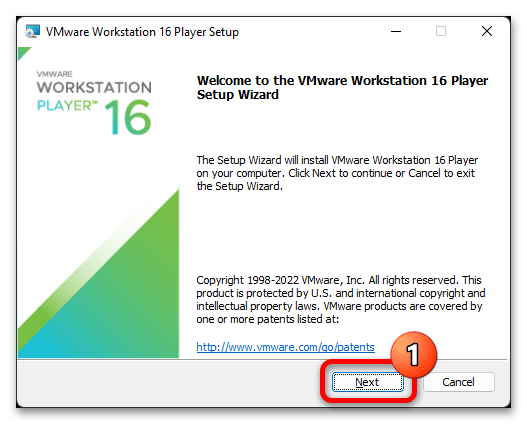 во втором аналогично, но предварительно установив галочку «I accept the terms in the License Agreement».
во втором аналогично, но предварительно установив галочку «I accept the terms in the License Agreement». 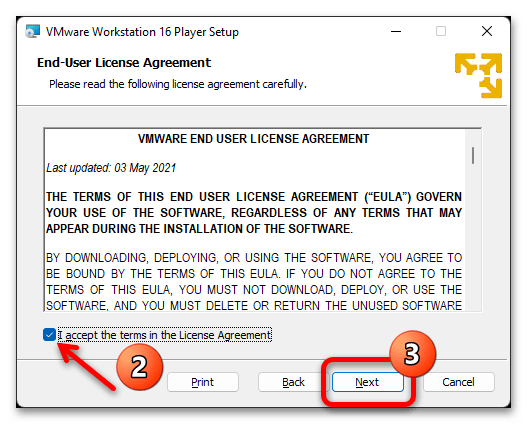
- В следующем окне при необходимости меняем путь инсталляции программы, оснащаем отметкой чекбокс «Enhanced Keyboard Driver», щёлкаем «Next».
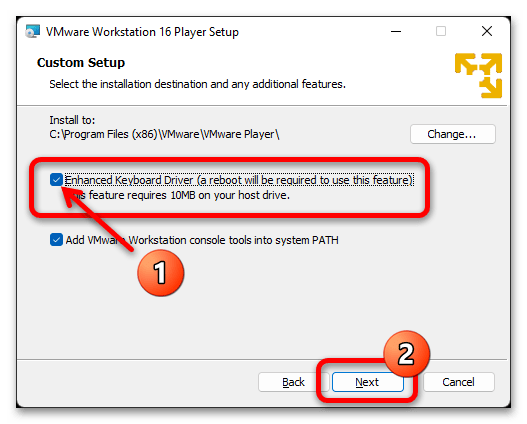
- Далее, ничего не меняя в окнах установщика, дважды
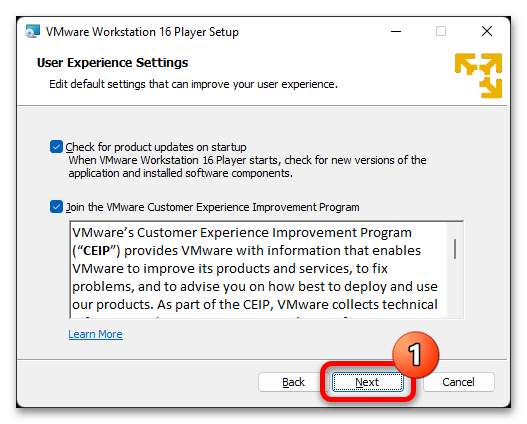 нажимаем «Next»
нажимаем «Next»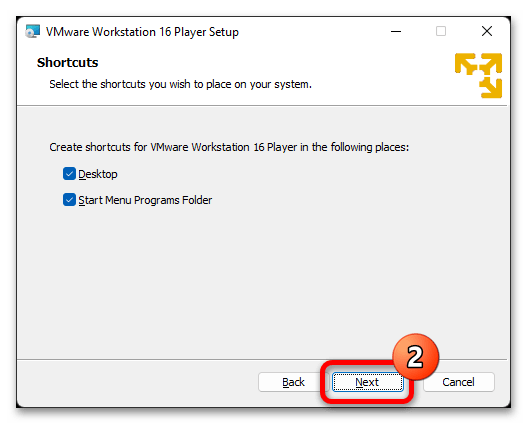 и затем, наконец, — «Install».
и затем, наконец, — «Install». 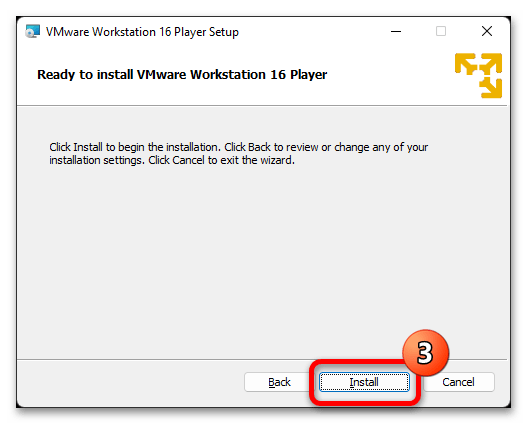
- Ожидаем окончания копирования файлов VMware Player и выполнения других необходимых для установки и функционирования виртуальной машины операций,
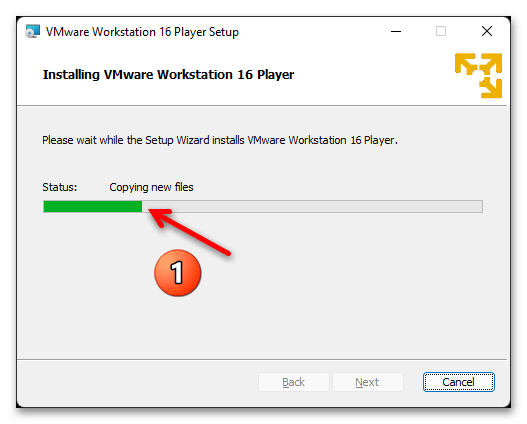 нажимаем «Finish» в завершающем инсталляцию программы окне.
нажимаем «Finish» в завершающем инсталляцию программы окне. 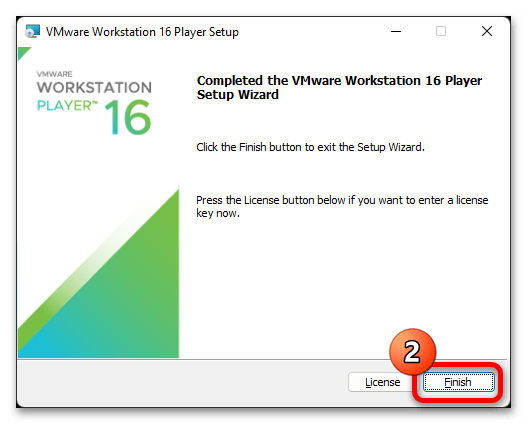
- Щёлкаем «Yes» в появившемся окошке с предложением перезагрузить компьютер, дожидаемся завершения этой процедуры, после чего инструментарий VMware станет возможным открывать и использовать.
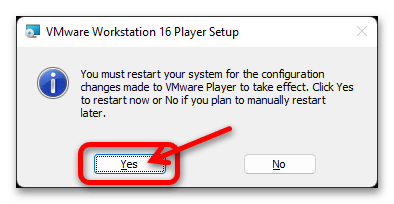
- Запуск Workstation Player от VMware после установки осуществим из меню «Пуск» Виндовс 11,
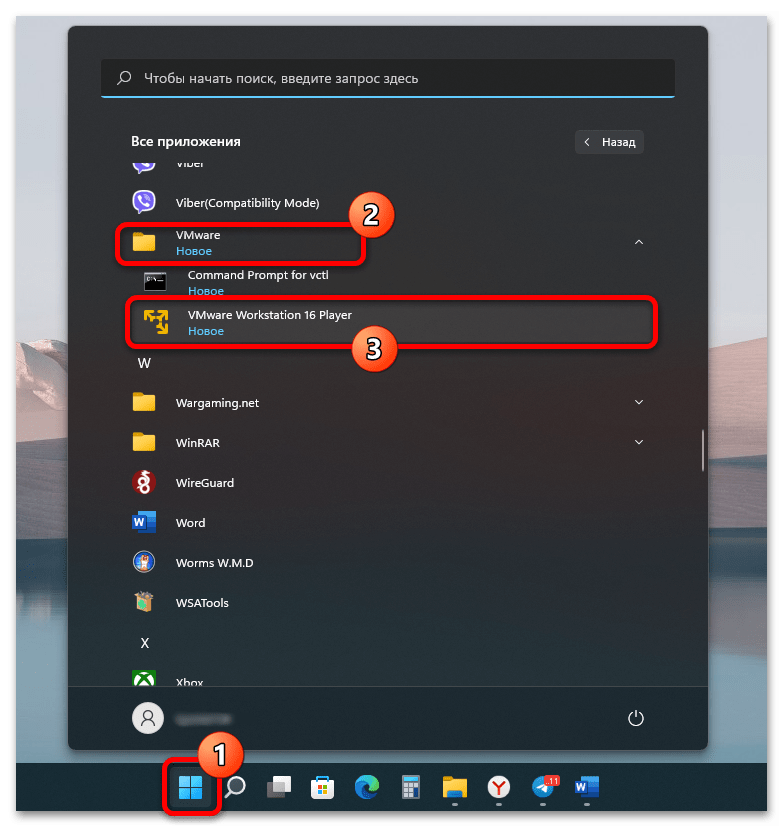 и также путём открытия ярлыка программы
и также путём открытия ярлыка программы 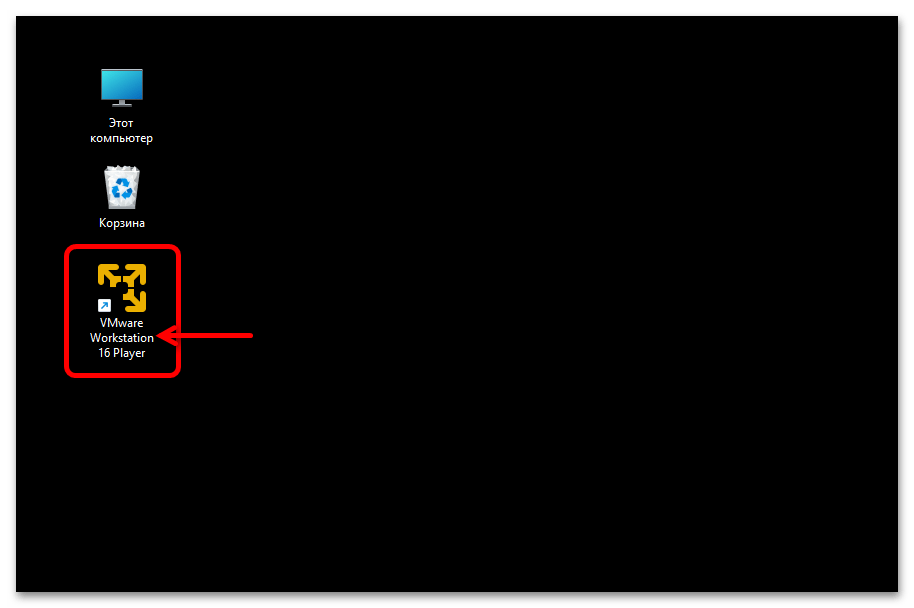 на Рабочем столе ОС.
на Рабочем столе ОС. 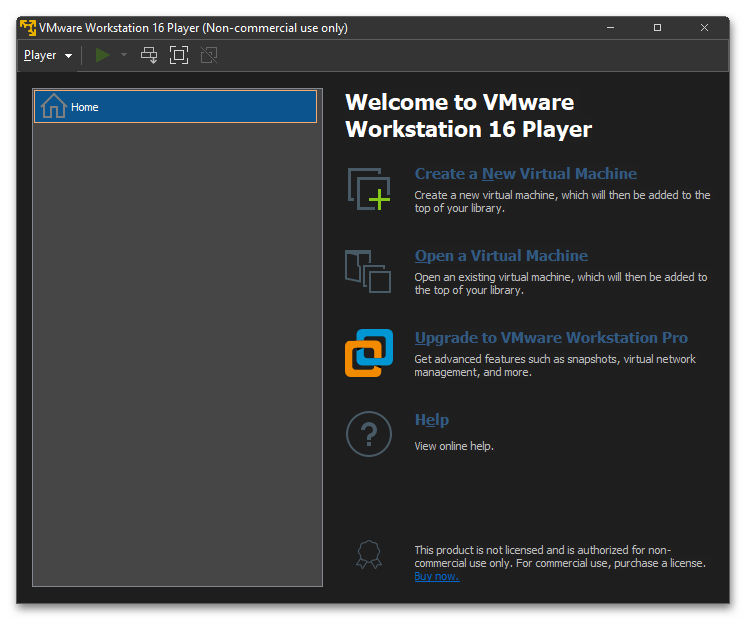
Источник: lumpics.ru
Скачать готовую виртуальную машину Windows XP
Я сегодня подготовил для вас тяжёлый, большой, но очень полезный материал! Я собрал и настроил готовый образ виртуальной машины windows XP на базе Vmware Player.
Бывает ещё виртуальная среда Oracle VM VirtualBox, и вы также можете скачать данный образ на нашем сайте и для VirtualBox, и другие среды, но принципиальной разницы между ними нет.
В этой публикации вы сможете скачать по сути готовую виртуальную машину windows XP SP3, со встроенными, уже установленными в неё некоторыми программами. Там даже работает звук и интернет! Я делал упор на то, чтобы пользователь смог скачать Vmware Player 6, (это сама программа запуска образов виртуальных машин), и сам готовый образ (архив, если быть точным). После чего ему будет достаточно в 1 клик запустить и пользоваться виртуальной машиной:

Вот так будет выглядеть давно забытая windows XP, когда запустите её в Vmware Player 6.
Для чего нужны виртуальные машины?
Виртуальная машина — это целый симулятор компьютера, завёрнутый в окно программы Vmware Player/Virtual box. Т.е. под управлением одного компьютера, в 1 клик запускается ещё один, с совершенно другой операционной системой. Это даёт невероятные и безопасные возможности для тестирования, запуска каких-то скриптов, старых программ, даёт возможность в рамках одного единственного ПК содержать целый парк других ПК, различных по своим параметрам.
Как вы понимаете, чтобы осуществить запуск «компьютера в компьютере» нужны приличные ресурсы. Т.е. слабый компьютер может не потянуть запуск сразу двух компьютеров. Попросту не хватит ресурсов. Но… что касается именно виртуальной Windows XP, то тут как раз исключение из правил, и ресурсов вашей host-машины должно по любому хватить. А вот если бы вы захотели запускать виртуальную машину Windows 10 или не дай Бог Windows 11, то это потребовало значительных ресурсов вашего ПК (хост — машины). И не на каждом железе такое возможно было бы осуществить.
Скачать Vmware Player 6
Как вы уже догадались, для того чтобы иметь возможность запускать образы любых виртуальных машин, вы должны скачать и установить так называемую утилиту, программу управления виртуальными машинами, в данном случае, это Vmware Player 6. Почему именно Vmware Player 6, когда на официальном сайте vmware.com есть уже 16-ая версия??
Отвечу. Во-первых, для указанной задачи хватит и Vmware Player 6, которая весит всего 83 Мб. В то время как Vmware Player 16 только один дистрибутив весит более 580 Мб. ! В установленном виде намного больше. Кроме того, 16-ая версия куда прожорливее с точки зрения системных ресурсов. Она будет запускаться в 2-3 раза медленнее, и на не очень сильных машинах, таких как intel core i3, будет банально тормозить.
Кроме того, образ самой виртуальной машины в 16-ой версии Vmware Player тут же потребует обновлений и донастроек! Оно вам надо? Впрочем, любители «скачать только самое свежее» всегда есть, и выбор в любом случае за вами. Убедил я вас?) Тогда вот:
Для тех, у кого по какой-то причине не видна/не работает кнопка, вот прямая ссылка на скачивание: ⏩Скачать vmware Player
Итак, первое действие — это скачивание и установка Vmware Player — программы управления виртуальными машинами на ПК. И оно выполнено! Теперь перейдём с скачиванию самого образа виртуальной машины.
Скачать готовую виртуальную машину Windows XP SP3
Образ — громко сказано, конечно. Это архив .rar, содержащий подготовленные и настроенные файлы, необходимые для запуска и работы виртуальной машины Windows XP. Его необходимо скачать, распаковать в какую-либо папку на вашем ПК, и затем с помощью Vmware Player указать на эту папку один раз, и в дальнейшем программа уже будет «помнить» параметры и пути, и вам останется только пользоваться, впрочем, обо всём по порядку! Поехали:
Скачиваем, распаковываем, не торопимся. Если кнопочка не видна, а такое бывает, то даю прямую ссылку: ⏩ СКАЧАТЬ
После этого запускаем Vmware Player, и там нажимаем на кпоночку «Open a Virtual Machine». Что можно перевести как «открыть существующую виртуальную машину». Пусть вас не смущает английский интерфейс, букв в принципе в программе не много:
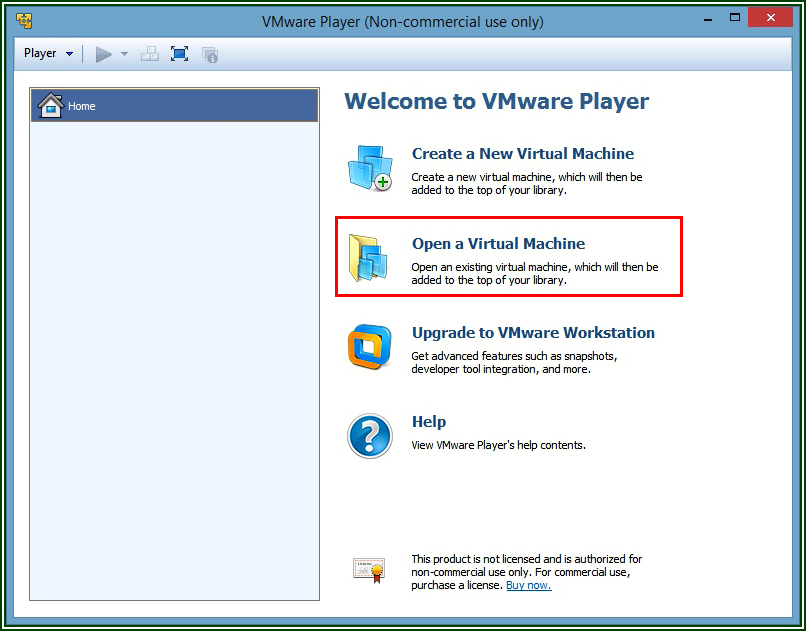
Откроется окно, в котором вы должны будете указать путь до конфигурационного файла скачанной виртуальной машины, смотрим иллюстрацию:
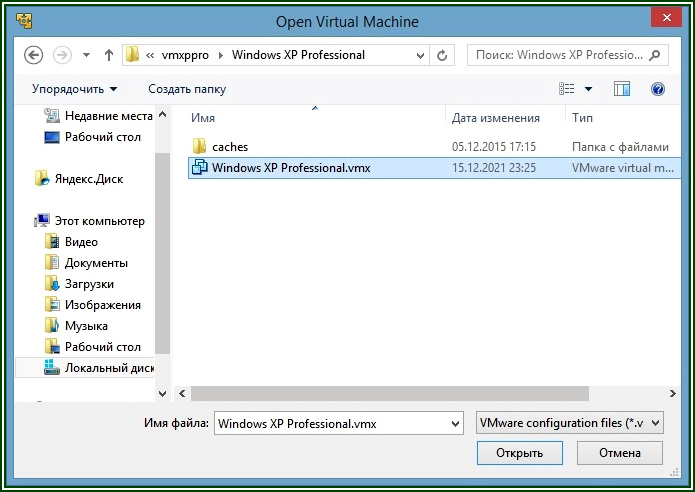
В результате чего в окне Vmware Player тут же появится скачанная вами, подготовленная мной виртуальная машина Windows XP Professional:
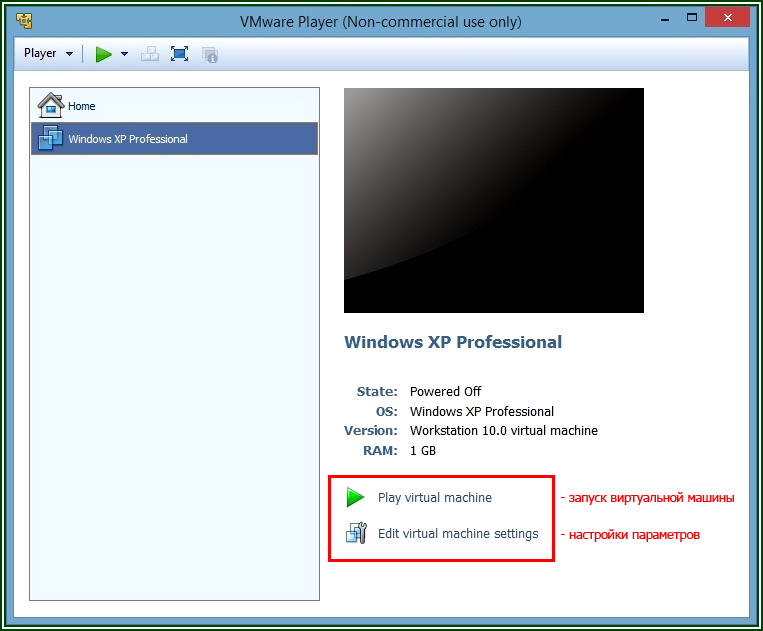
Как видите, всё довольно просто! Теперь Вы можете сделать первый запуск образа, он должен загрузиться довольно быстро. Или же, нажав на «edit virtual machine settings», донастроить под свои нужды параметры данного образа:

Я подчеркнул красным слово NAT на этом скрине не с проста. Это настройка поведения сетевого адаптера внутри образа windows XP. Который подразумевает, что если на машине подключен интернет, то и виртуальная машина сразу же получит доступ в интернет. Впрочем, любые настройки вы можете на этой закладке изменять. Короче, пора поговорить о «начинке» этого образа.
Настройки образа моей виртуальной машины windows XP SP3
1) Настройка железа:
- Количество оперативной памяти 1 Гб — вполне хватает для работы windows XP;
- Размер дискового пространства 10 Гб;
- CD/DVD — ДА;
- Сетевой адаптер включен в режиме NAT;
- Звуковая карта — авто настройка;
- Принтер — поддерживается;
- Разрешение экрана 1024х768, легко меняется внутри гостевой машины.
2) Установленное в образ программное обеспечение:
Обратите внимание, что копировать файлы в гостевую машину можно простым перетаскиванием мышки!
Надеюсь, этот материал кому-то, да пригодится! Удачи!
Источник: dzenoposting.ru